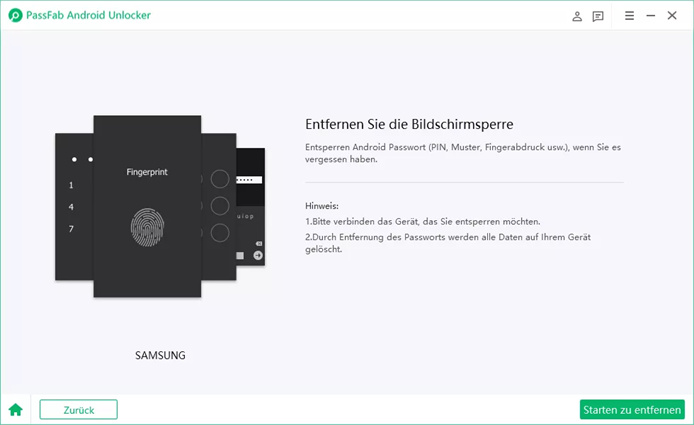Ein einfacher und effektiver Android-Entsperrer. Entsperrt Ihr Android-Gerät in wenigen Minuten und entfernt Google-Konten sowie FRP-Sperren.
Haben Sie Ihr Samsung Account Passwort vergessen und stehen nun vor Problemen, wie zum Beispiel dem Zugang zu Ihrem Handy oder der Aktualisierung Ihrer Telefonnummer?
Im August 2025 gibt es einfache Lösungen für solche Situationen. In diesem Artikel zeigen wir Ihnen, wie Sie trotz gesperrtem Gerät oder veralteter Telefonnummer schnell wieder Zugriff auf Ihr Samsung Account erhalten. Lesen Sie weiter, um praktische Anleitungen für die gängigsten Probleme zu entdecken.
1. So setzen Sie Ihr Samsung Account Passwort zurück
- Samsung Account Passwort zurücksetzen ohne Zwei-Faktor-Authentifizierung
- Samsung Account Passwort zurücksetzen mit Zwei-Faktor-Authentifizierung
2. Samsung Account-Passwort zurücksetzen trotz geänderter Telefonnummer
3. Samsung Galaxy S22/S22 Plus entsperren ohne Code - PassFab Android UnlockBeste
So setzen Sie Ihr Samsung Account Passwort zurück
Falls Sie sich nicht mehr an Ihre Samsung Account Zugangsdaten erinnern können, bietet Samsung mehrere Möglichkeiten, um Ihr Passwort zurückzusetzen. Dabei hängt die Methode davon ab, ob Sie die Zwei-Faktor-Authentifizierung aktiviert haben oder nicht.
Wenn Sie Ihre Samsung ID nicht kennen:
- Gehen Sie auf die Samsung ID Wiederherstellungsseite (account.samsung.com).
- Wählen Sie „Anmelden“ und klicken Sie auf „ID finden“.
- Geben Sie Ihre Wiederherstellungs-E-Mail-Adresse oder Telefonnummer ein.
- Überprüfen Sie Ihre E-Mails oder Nachrichten auf einen Bestätigungscode. Geben Sie den Code auf der Samsung ID Wiederherstellungsseite ein.
Samsung Account Passwort zurücksetzen ohne Zwei-Faktor-Authentifizierung
Falls die Zwei-Faktor-Authentifizierung auf Ihrem Konto nicht aktiviert ist, können Sie Ihr Passwort über eine E-Mail-Bestätigung zurücksetzen:
- Öffnen Sie in Ihrem Webbrowser die Samsung Account Passwort zurücksetzen Seite.
- Geben Sie Ihre Samsung Account E-Mail-Adresse ein und klicken Sie auf Passwort zurücksetzen.
- Wählen Sie eine E-Mail-Adresse aus, an die das Passwort-Reset geschickt werden soll, und klicken Sie auf Weiter.
- Klicken Sie in der erhaltenen E-Mail von Samsung auf Passwort zurücksetzen.
- Geben Sie Ihr neues Passwort ein und bestätigen Sie es.
- Klicken Sie auf Weiter.
- Nach dem Zurücksetzen des Passworts können Sie sich mit Ihren aktualisierten Zugangsdaten anmelden.
Tipps:
Wenn Sie innerhalb von 5 Minuten keine E-Mail von Samsung in Ihrem Posteingang sehen, überprüfen Sie Ihren Spam-Ordner.
Samsung Account Passwort zurücksetzen mit Zwei-Faktor-Authentifizierung
Wenn die Zwei-Faktor-Authentifizierung aktiviert ist, stehen Ihnen mehrere Optionen zur Verfügung:
- Mit Konto-ID verifizieren:
- Wählen Sie Ihr Konto aus und klicken Sie auf Weiter.
- Sie erhalten eine E-Mail an Ihre Samsung Account E-Mail-Adresse. Klicken Sie in der E-Mail auf Passwort zurücksetzen.
- Geben Sie Ihr neues Passwort ein und bestätigen Sie es.
- Klicken Sie auf Weiter.
- Mit Wiederherstellungsnummer verifizieren:
- Klicken Sie auf Mit Wiederherstellungsnummer oder E-Mail verifizieren.
- Wählen Sie Wiederherstellungsnummer und klicken Sie auf Weiter.
- Bestätigen Sie Ihr Geburtsdatum und klicken Sie auf Weiter.
- Wählen Sie Ihre Wiederherstellungsnummer und klicken Sie auf Code senden.
- Geben Sie den Verifizierungscode ein, den Sie per SMS erhalten haben.
- Klicken Sie auf Verifizieren.
- Geben Sie Ihr neues Passwort ein und bestätigen Sie es.
- Klicken Sie auf Weiter.
- Mit Wiederherstellungs-E-Mail verifizieren:
- Klicken Sie auf Mit Wiederherstellungsnummer oder E-Mail verifizieren.
- Wählen Sie Wiederherstellungs-E-Mail und klicken Sie auf Weiter.
- Sie erhalten eine E-Mail an Ihre Wiederherstellungs-E-Mail-Adresse. Klicken Sie in der E-Mail auf Passwort zurücksetzen.
- Geben Sie Ihr neues Passwort ein und bestätigen Sie es.
- Klicken Sie auf Weiter.
- Mit Sicherheitsfrage verifizieren:
- Klicken Sie auf Mit Sicherheitsfrage verifizieren.
- Beantworten Sie die Sicherheitsfrage und klicken Sie auf Verifizieren.
- Geben Sie Ihr neues Passwort ein und bestätigen Sie es.
- Klicken Sie auf Weiter.
Passwortanforderungen für Ihr Samsung Konto:
Wenn Sie ein Passwort für Ihr Samsung Account festlegen, beachten Sie folgende Kriterien:
- Mindestens 8 Zeichen.
- Eine Kombination aus Groß- und Kleinbuchstaben.
- Einschluss von mindestens einer Zahl oder einem Symbol.
Samsung Account-Passwort zurücksetzen trotz geänderter Telefonnummer
Mein problem ist das ich eine neue nummer habe und der sms an die alte geht und ich weiß nicht wie ich das änder
Wenn Sie Ihr Samsung Account-Passwort zurücksetzen möchten, aber die SMS für die Zwei-Faktor-Authentifizierung an Ihre alte Telefonnummer gesendet wird, kann dies zu Schwierigkeiten führen. Um Ihre Telefonnummer für die Zwei-Faktor-Authentifizierung zu ändern, folgen Sie bitte diesen Schritten:
- Besuchen Sie die Samsung Webseite und melden Sie sich mit Ihren Zugangsdaten bei Ihrem Samsung Account an.
- Sobald Sie eingeloggt sind, navigieren Sie zum Menü „Passwort und Sicherheit“ und wählen Sie dort die Option „Zweistufige Überprüfung“.
- Klicken Sie auf „SMS“ und dann auf „Bearbeiten persönlicher Informationen“. Hier können Sie nun Ihre neue Telefonnummer eingeben und den SMS-Bestätigungsvorgang abschließen. Sie können bis zu drei Telefonnummern für die Zwei-Faktor-Authentifizierung registrieren.
Wichtige Hinweise:
- Achten Sie darauf, bei der Eingabe der neuen Telefonnummer die korrekte Ländervorwahl anzugeben. Bei falscher oder unvollständiger Eingabe wird der Änderungsprozess für 30 Minuten blockiert.
- Die Änderung der Telefonnummer kann bis zu zwei Wochen dauern. Während dieser Zeit erhalten Sie sowohl per E-Mail als auch per SMS Benachrichtigungen über den Status der Änderung.
- Sollten Sie keinen Zugriff mehr auf die alte Nummer haben, können Sie sich an den Samsung App Service wenden.
Was tun, wenn Sie keine Benachrichtigung erhalten?
Wenn Sie innerhalb von zwei Wochen keine Benachrichtigung (weder per E-Mail noch per SMS) erhalten haben, überprüfen Sie zunächst Ihren Spam-Ordner. Achten Sie auch darauf, dass die Nummer in Ihrer Nachrichten-App nicht blockiert ist. Sollte die Benachrichtigung trotzdem nicht angekommen sein, versuchen Sie es nach zwei Wochen erneut.
Samsung Galaxy S22 entsperren ohne Code - PassFab Android Unlock
Ich komme ins Handy nicht rein, weil das Paßwort falsch ist. Wie soll ich dann in die Funktion Einstellungen kommen? Ich kann es auch nicht runter fahren!
Wenn Ihr Samsung nicht mehr mit dem Entsperrmuster oder -code entsperrt werden kann, den Sie eingerichtet haben, und Sie das Gerät nicht normal herunterfahren können, stehen Sie vor einem ernsthaften Problem. Es kann nahezu unmöglich erscheinen, die Einstellungen zu erreichen, um das Problem zu beheben. Doch es gibt eine effektive Lösung: PassFab Android Unlock. Mit diesem leistungsstarken Tool können Sie Ihr Samsung entsperren, ohne dass Sie das Passwort oder Muster kennen müssen.
-
Starten Sie die App und wählen Sie die Schaltfläche „Bildschirmsperre entfernen“. Sobald dies geschehen ist, verbinden Sie Ihr Samsung Telefon über ein USB-Kabel mit dem Computer. Wenn es sich bei Ihrem Telefon um ein Samsung Galaxy S22 handelt, können Sie in der nächsten Maske „Bildschirmsperre entfernen“ wählen.

-
Tippen Sie auf die Schaltfläche „Starten zu entfernen“.

Daraufhin erscheint auf dem Bildschirm die Frage, ob durch das Entfernen des Passworts die Daten des Geräts gelöscht werden, und Sie müssen auf die Schaltfläche Ja tippen.

Warten Sie nun einige Zeit, und der Sperrbildschirm wird entfernt. Sie können auf die Schaltfläche "Erledigt" klicken, um den Vorgang abzuschließen.

Fazit
Wenn Sie auf Schwierigkeiten stoßen, weil Sie Ihr Samsung Account Passwort vergessen haben oder Ihr Gerät nicht mehr entsperren können, gibt es im August 2025 einfache und effektive Lösungen. Unabhängig davon, ob Sie Probleme mit dem Zugang zu Ihrem Gerät haben, weil Sie das Passwort oder die Telefonnummer nicht mehr kennen, können Sie mit den richtigen Methoden schnell wieder Zugriff auf Ihr Konto und Ihr Gerät erhalten.